零基础做网站
1、先购买一个域名 以及共享主机,
百度上搜索就行 百十块钱的价格就能搞定
国内的主机需要备案 这个需要点时间
不想备案的话 可以购买香港或者国外的主机 价格贵了些
这样的话 我们可以在本地写好程序 直接上传到主机 直接就可以看到效果了
如果要在自己的电脑上测试的话 会很麻烦 设置各种参数 安装很多软件等等
2、完成备案后
用dreamweaver 形成程序框架 然后再修改代码 直接上传到主机
感觉这样的话 会比较简单
我用的dreamweaver6.0
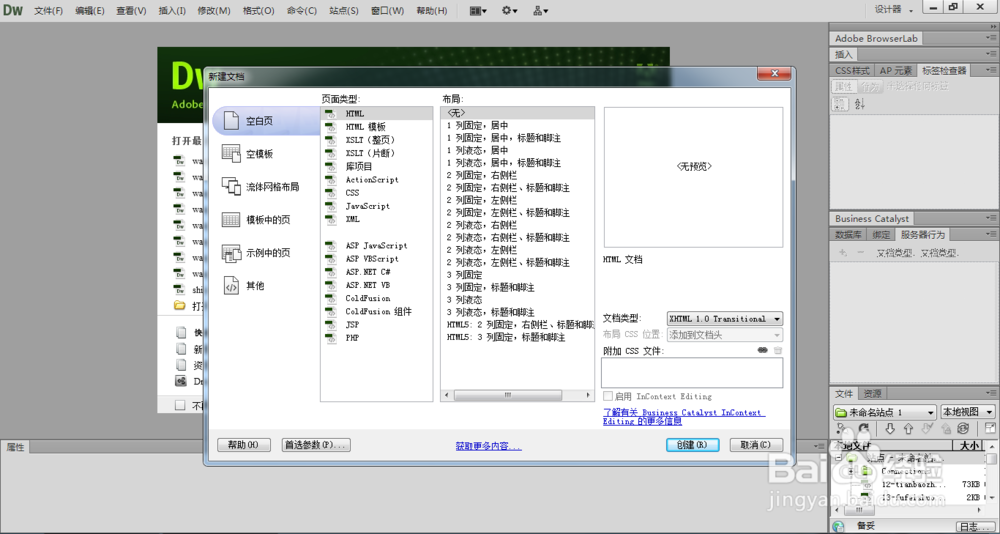
3、在自己的电脑上建立一个文件夹 用来存放网页
4、打开dreamweaver 新建站点
站点目录就是我们新建的那个文件夹
服务器选项 名称自定
连接方法选择选择 本地/网络(表示在网站在本地)
web URL 填写http://你购买的域名/
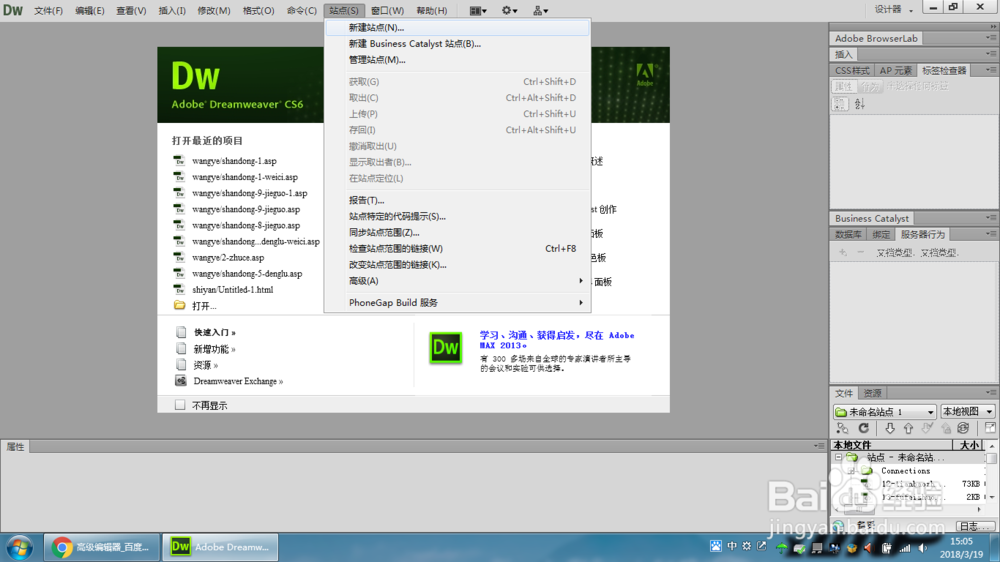

5、在dreamweaver的设计界面中 设计自己的网页
然后保存在自己的站点目录下
普通的html网页 可以直接打开 查看效果
6、这里主要介绍数据库的简单操作,
先安装access,这里用的是office2010
然后在站点目录里新建一个access文件
再回到电脑的控制面板→管理工具→设置数据源(odbc)
添加系统dsn
access要选 Microsoft access driver(*.mdb)
数据源名自定 后边连接数据库要连接这个名称
选择要使用的数据库名称 就是在站点目录下新建的access文件
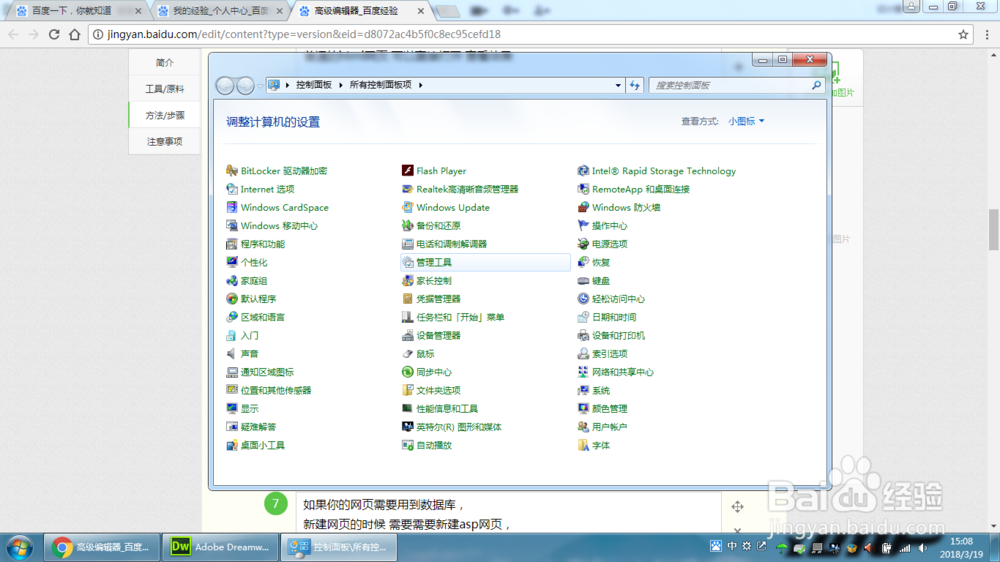
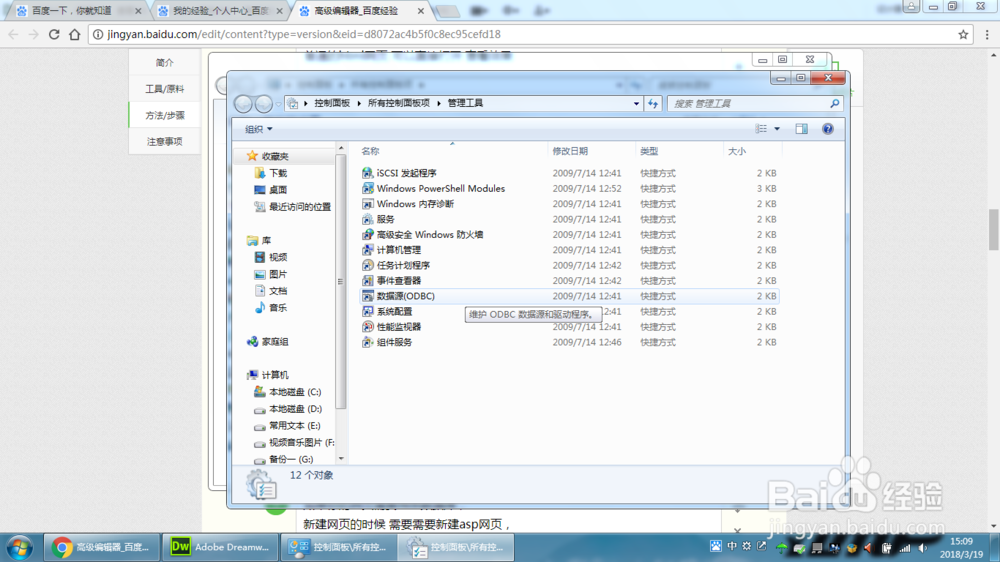
7、如果你的网页需要用到数据库,
新建网页的时候 需要需要新建asp网页,
我的dreamweaver版本只能新建vbscript的asp网页
不能新建javascript的asp
建好这个asp网页
在数据库面板中 点击+号 点击数据源名称(DSN)
连接名称自己定
选择使用本地DSN
选择数据源名称
点击测试 生成脚本
数据库连接完成
在站点目录下会生成一个Connections的文件夹
我们现在就可以在这个网站中使用数据库了
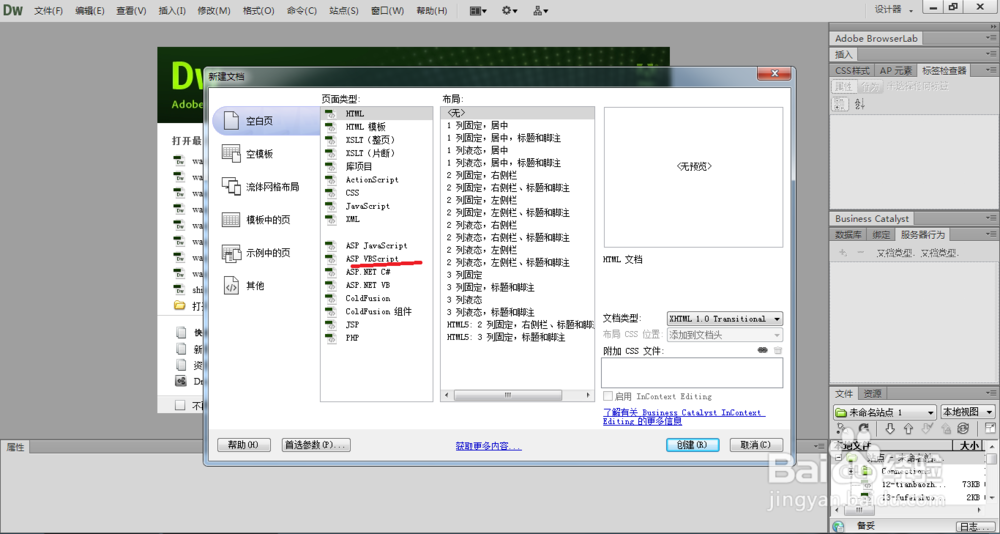
8、网页做好后 把网站目录下的文件都上传到主机 就可以看到效果了
Connections文件下的asp文件要进行相应的修改才能上传
主要是文件目录的调整
-
用记事本打开这个asp文件 找到
MM_你的数据源_STRING ="dsn=数据库名称;"
-
修改为:
dim db
db="你的数据库名称.mdb"
MM_你的数据源_STRING="DBQ="+server.mappath(""&db&"")+";DefaultDir=;DRIVER={Microsoft Access Driver (*.mdb)};"
更改完毕后 将主页、数据库及connections文件夹一并上传即可
-
不同公司的主机 对数据库的上传规则可能不一样 这里是阿里云的
如果主机上用的是mssql
需要修改为
MM_你的数据源_STRING="Driver={SQL Server};Server=sql数据库地址;Database=数据库名称;Uid=登录名;Pwd=登录密码;"
-
这样的话 自己的电脑上不用安装sql数据库以及相关的配置 直接在网站后台编辑sql数据库就可以了 或者用Excel将数据另存为csv文件上传
9、按钮设置成页面跳转
添加按钮 动作选择无
点击选中按钮 到代码界面 添加onClick命令
<input type="button" onClick="location.href=需要链接的网页';" />
10、登录页面显示用户信息
添加记录集 绑定用户信息表
选择筛选 选择表中相应的字段 =
选择阶段变量
登录页的代码中查找session 通常是MM_Username
将MM_Username填入
确定完毕
光标移到要插入的位置
面板中点开记录集 点中相应的字段 点击插入
11、绑定记录集时 根据判断选择不同的数据表 注意vb语法
比如原来只有一个:
jieguo_cmd.CommandText = "SELECT * FROM 表1 WHERE [字段] >= ? ORDER BY [id] ASC"
-
替换为:
Dim ss
Dim kk
ss=变量1
kk=变量2
If(ss = "山东" And kk = "中国") Then
jieguo_cmd.CommandText = "SELECT * FROM 表1 WHERE [字段] >= ? ORDER BY [id] ASC"
Else
jieguo_cmd.CommandText = "SELECT * FROM 表2 WHERE [字段] >= ? ORDER BY [id] ASC"
End If
12、禁止复制网页
在<body>中添加onselectstart="return false"
<body onselectstart="return false">
13、验证两次输入的密码是否一致
选中密码确认文本域 调出标签检查器面板 点击+ 选择调用javascript 写入如下代码
if(document.getElementById("密码框1").value!=document.getElementById("密码框2").value){alert("两次口令输入不一致!");}
自动在onchange上增加了调用javascript